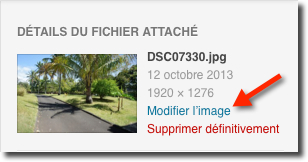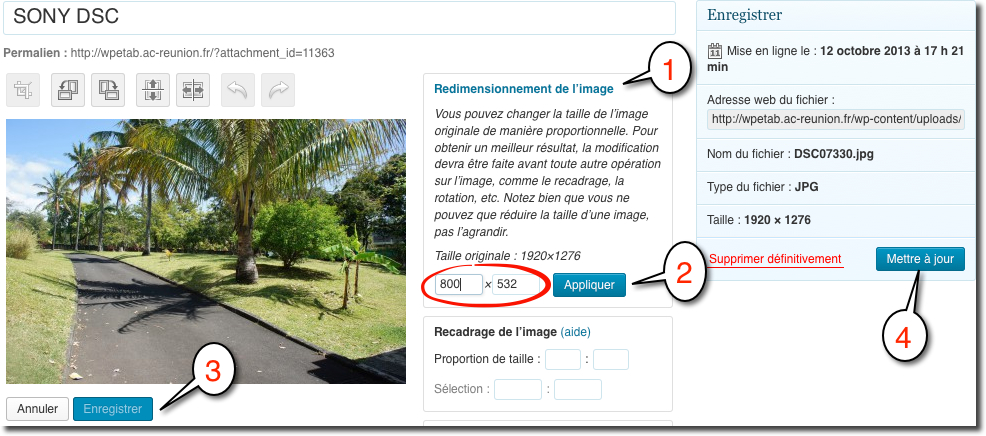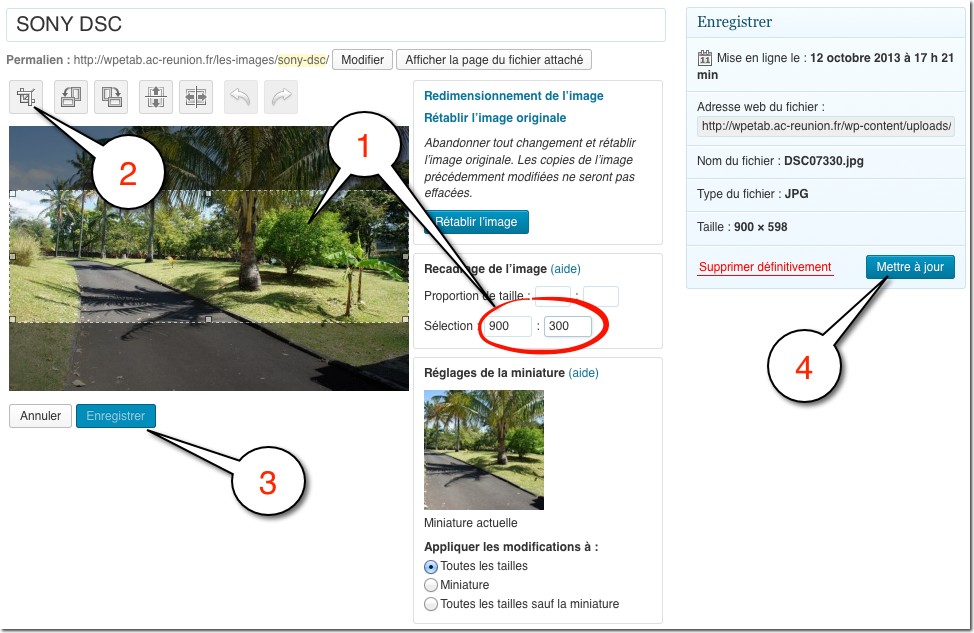J’ai souvent remarqué en me baladant sur vos sites que certaines images mettaient du temps à s’affichées. Et pour cause, lorsque je les télécharge, leurs tailles dépassent le 2000 pixels en largeur, et leurs poids avoisinent les 2 à 3Mo.
Une image sur un article ou sur une page ne doit pas excéder le 100 ko, pour une taille maximum de 900 pixels de large. Sur un article, en prenant compte l’encombrement du sidebar 500 pixels de large suffisent.
Redimensionnement de l’image
Il faut donc réduire la taille et le poids des images que vous mettez en ligne. Pour cela je vous propose deux solutions :
- Avant de la télécharger, avec une application telle de photofitre, ou Gimp, il est possible de redimensionner et d’alléger votre image.
- Mais WordPress peut faire le travail tout seul aussi! Il suffit après le téléchargement de votre image, de la redimensionner dans « Modifier image »
Puis dans l’interface de modification de l’image :
- Cliquez sur « Redimensionnement de l’image ».
- Modifier la largeur, la hauteur s’affichera automatiquement!
- Enregistrer votre image aux nouvelles dimensions.
- Mettez à jour votre image dans la bibliothèque.
L’image que vous aviez téléchargée sera remplacée par celle redimensionnée.
Recadrage de l’image
Vous pouvez aussi recadrer l’image.
- Cliquer sur l’image et créer un cadre de sélection en maintenant le clic gauche de votre souris, les dimensions de votre sélection apparaissent dans recadrage de l’image.
- Valider la sélection.
- Enregistrer votre recadrage
- Mettrez a jour la modification dans votre bibliothèque
Attention : Le nom des fichiers téléchargés ne doivent pas comporter de caractères spéciaux, de caractères accentués, ou d’espace. Seul caractères particuliers acceptés : _-